爱豆舞台混剪视频怎么制作
想要将爱豆的舞台魅力完美呈现,制作一个精彩的混剪视频是个绝佳方式。下面就为大家详细介绍如何制作出令人眼前一亮的爱豆舞台混剪视频。
1.前期准备
1.1选择剪辑工具
在众多剪辑软件中,爱剪辑是制作爱豆混剪视频的理想之选。它简单易用,即使是剪辑小白也能快速上手。软件兼容多种格式,不用担心素材导入问题,而且对电脑配置要求低。更棒的是,爱剪辑自带海量音乐库,还有丰富的内置特效,助力你快速打造高质量混剪视频。
下载爱剪辑:视频剪辑软件《爱剪辑》下载
1.2准备视频素材
下载爱豆的舞台视频素材时,务必确保清晰度,高清素材能让视频质感更上一层楼,充分展现爱豆舞台上的每一个精彩瞬间。
2.导入爱豆视频和音乐
打开爱剪辑,把要剪辑的爱豆视频素材拖曳进来。先大致预览视频,熟悉镜头,对于那些无用镜头,点击“超级剪刀”按钮分割出来并删除。当你需要为视频增添合适的背景音乐时,先找到操作界面上的“音频”板块,点进去后,你会发现一个“添加音频”的按钮,点击它就能把你喜欢的音频导入到视频里。若你有下载好的音乐素材,直接导入即可;若没有,爱剪辑的内置音乐素材库是个不错的选择。点击“动感卡点”,能找到许多超燃的卡点音乐,比如“超燃卡点节拍”、“超燃卡点剪辑配乐”。

图1:添加视频

图2:添加音乐
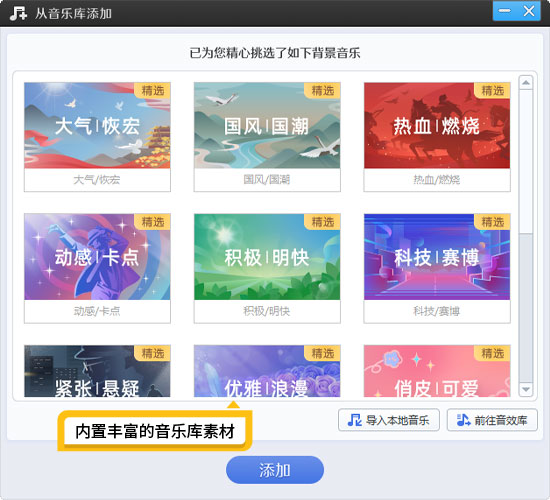
图3:内置丰富的音乐库素材
3.根据音乐进行卡点剪辑
面对众多视频片段,不知如何按音乐节奏拼接是很多小伙伴的困扰。这时,音频波形图功能就能派上用场。点击进度条中间的向下小箭头放大时间轴,在左下角选择卡点音乐,时间轴上就会出现音频波形图。将滑块移到波峰或波谷处,这里就是音乐鼓点位置,在此处进行画面切换、应用特效,能让画面更具节奏感。点击底部“超级剪刀”分割视频,把新片段拖到对应位置,删除多余部分,轻松实现卡点剪辑。
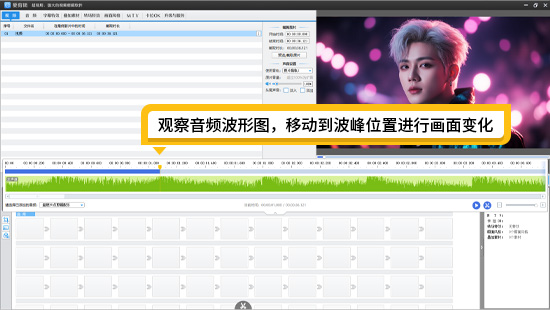
图4:精准卡点
4.对视频进行变速功能
适当对爱豆的舞蹈动作进行慢放处理,能让画面更具感染力。如果你想让视频中的某个精彩片段以慢动作呈现,让观众更清晰地捕捉细节,操作也很简单。用鼠标右键单击需要处理的视频片段,在弹出的菜单中选择“魔术功能(变速/定格)”,随后会弹出一个功能设置窗口,在里面找到“慢动作效果”并启用,接着按照你预期的慢放程度,灵活调整减速速率,这样就能让视频片段实现丝滑的慢放效果。
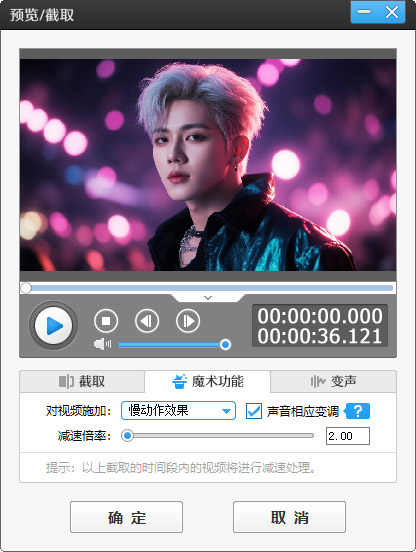
图5:慢动作效果
5.添加酷炫的字幕介绍
要是想让视频内容更易于理解,或者增添一些视觉上的趣味,添加字幕是个不错的选择。在操作界面中定位到“字幕特效”区域,直接用鼠标双击视频预览窗口,此时便会快速进入字幕编辑状态,在这里你可以挑选各式各样极具个性的字幕样式,轻松为视频打造出酷炫吸睛的字幕效果。可以写应援内容、舞台介绍等,也能添加大字幕歌词效果,让视频瞬间变得酷炫夺目。
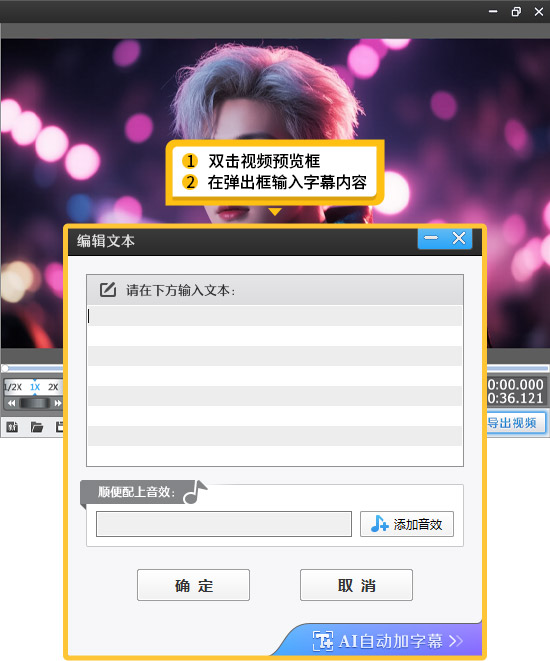
图6:添加字幕

图7:字幕效果
6.对跳舞视频进行调色和美化
爱剪辑的“AI专业电影调色”功能十分强大,内置众多好看的调色方案,一键即可应用。你既可以对所有片段调色,也能针对单个片段处理。若要将所有剪辑视频调成统一色调,在“色彩空间方案”下拉框选择合适色调,然后在下方选择“所有视频(含之前导入过的所有视频)”。
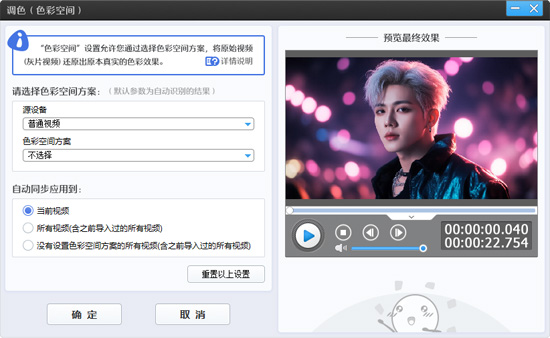
图8:AI专业电影调色
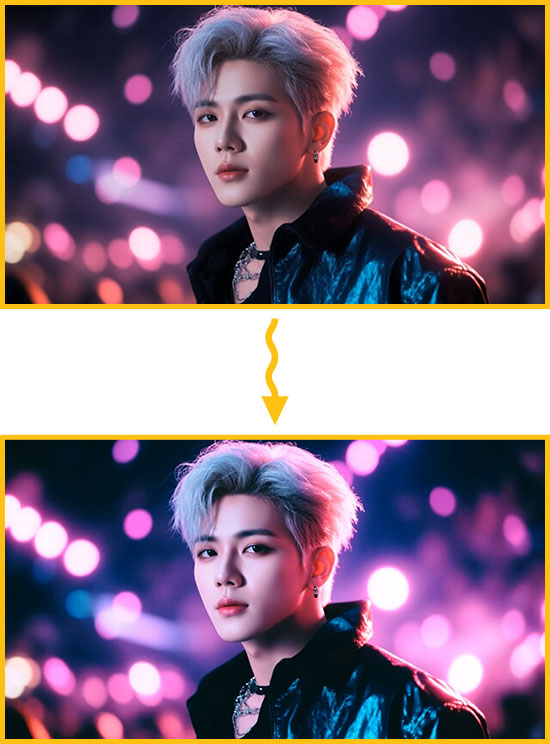
图9:调色效果
按照以上步骤,你就能制作出一个超燃的爱豆舞台混剪视频,让更多人看到爱豆的舞台魅力!快动手试试吧。









